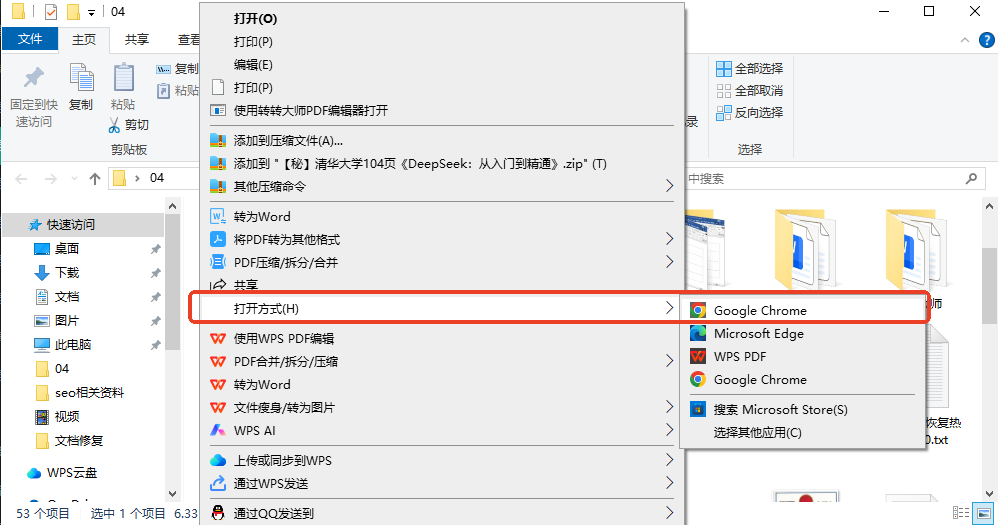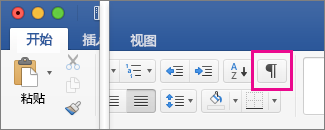连接打印机到电脑是日常办公和学习中的常见需求。无论是使用 USB 线缆、无线网络(Wi-Fi)还是办公室网络,掌握正确的连接方法都能让你事半功倍。那么如何在电脑上连接打印机呢?以下是几种最常用、最可靠的连接方式。
一、 使用 USB 线缆连接(最简单直接)
1、准备工作:
- 关闭打印机和电脑。
- 将打印机附带的 USB 线缆一端插入打印机的 USB 端口(通常标记为 "USB" 或带有 USB 图标)。

- 将 USB 线缆的另一端插入电脑的可用 USB 端口。
2、开启设备并等待识别:
- 打开打印机电源。
- 开启电脑电源,等待操作系统(Windows 或 macOS)完全启动。
3、安装驱动程序:
Windows:
- 通常系统会自动检测到新硬件并尝试安装驱动程序。耐心等待右下角提示安装完成。
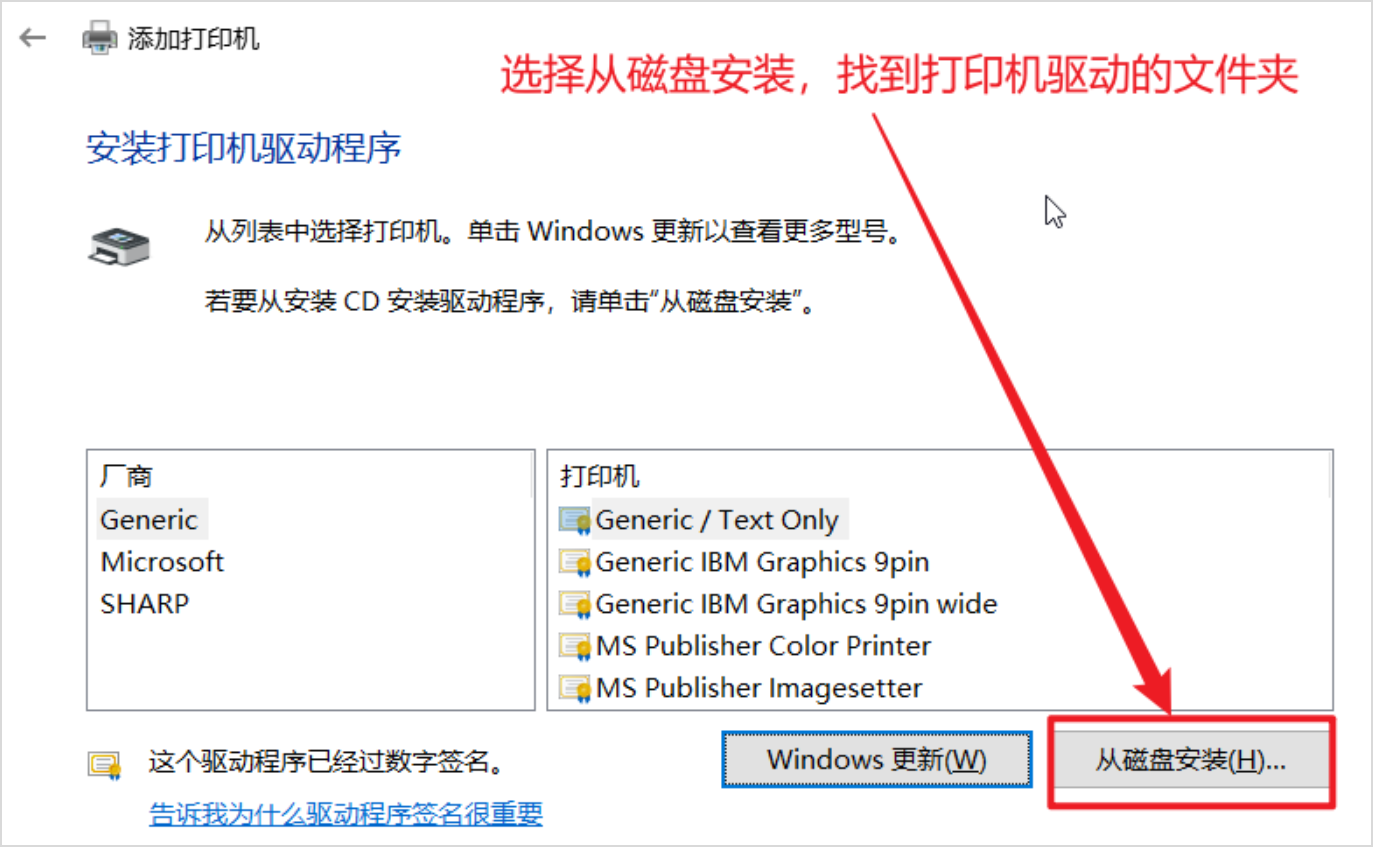
- 如果系统未自动安装,请前往打印机制造商官网(如 HP、Canon、Epson、Brother 等),找到“支持”或“下载”页面,根据你的打印机型号和操作系统版本下载并安装官方驱动程序。安装过程中通常会引导你连接打印机。
macOS:
- macOS 通常内置了大量打印机的驱动程序。连接后,系统很可能已经识别并准备好打印机。
- 如果需要特定驱动或高级功能,同样需要到打印机制造商官网下载并安装 macOS 版驱动。
Linux:
- 大多数现代 Linux 发行版通过 CUPS 打印系统提供了广泛的打印机支持。连接后,通常可以在系统设置 -> 打印机中找到并添加。有时也需要从制造商处获取特定驱动。
4、测试打印:
- 打开一个文档(如记事本或 Word)。
- 点击“文件” -> “打印”。
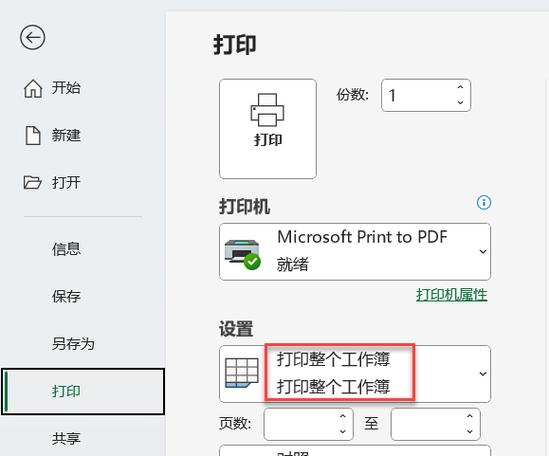
- 在打印机列表中,选择你刚连接的打印机名称。
- 点击“打印”。如果打印出一张测试页或你的文档,说明连接成功。
二、 通过无线网络(Wi-Fi)连接(最常用)
这种方式让你的电脑和打印机无需线缆即可通信,位置更灵活。
1、准备工作:
- 确保你的打印机支持 Wi-Fi 功能。
- 确保你的电脑和打印机都连接到同一个 Wi-Fi 网络。这是关键!
- 打开打印机电源。
2、配置打印机加入 Wi-Fi 网络:(如果打印机尚未加入网络)
方法 A:使用打印机控制面板(推荐)
- 在打印机显示屏上,找到“设置”、“网络设置”或类似选项。
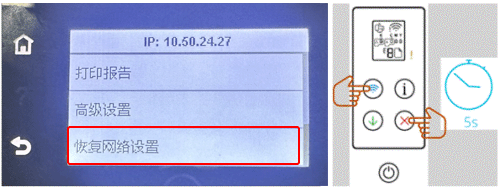
- 选择“无线设置向导”或“Wi-Fi 设置”。
- 按照屏幕提示,找到你的家庭/办公室 Wi-Fi 网络名称(SSID)。
- 输入正确的 Wi-Fi 密码。
- 等待打印机连接成功(通常屏幕会有提示或 Wi-Fi 指示灯常亮)。
方法 B:WPS 按键(如果路由器和打印机都支持)
- 在打印机控制面板上启动 WPS 连接模式(查看打印机手册)。
- 在 2 分钟内,按下你无线路由器上的 WPS 按钮。
- 等待两者自动连接。
方法 C:使用 USB 线临时连接(部分打印机)
- 先用 USB 线连接打印机和电脑。
- 运行打印机附带的软件或从官网下载的完整驱动包,软件中通常有指导配置 Wi-Fi 的选项。
- 配置完成后,即可断开 USB 线。
3、在电脑上添加无线打印机:
Windows:
- 点击“开始”按钮 -> “设置”(齿轮图标) -> “蓝牙和其他设备” -> “打印机和扫描仪”。
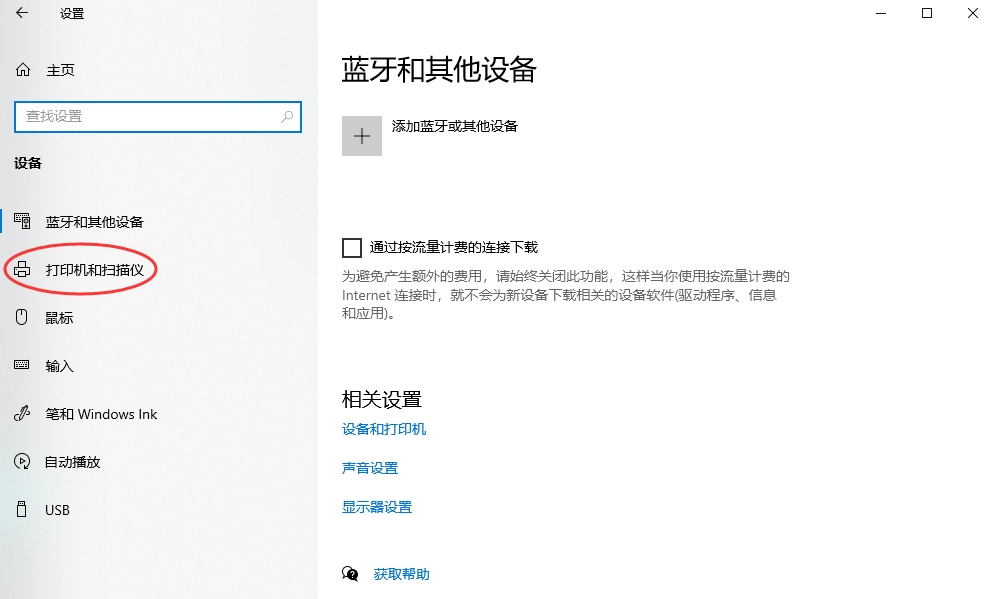
- 点击“添加设备”或“添加打印机或扫描仪”。
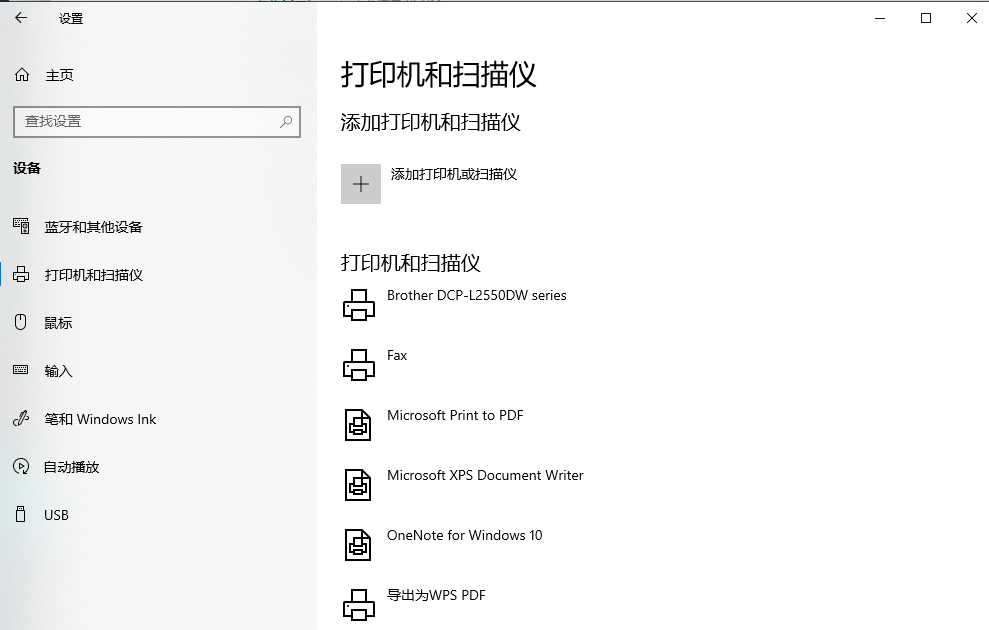
- Windows 会搜索网络上的可用打印机。稍等片刻,你的打印机名称应该会出现在列表中。
- 选中你的打印机,点击“添加设备”。系统会自动下载并安装所需驱动(可能需要一点时间)。
- 如果未自动找到,点击“我需要的打印机不在列表中”。
- 选择“使用 TCP/IP 地址或主机名添加打印机”,输入打印机的 IP 地址(在打印机网络配置页或控制面板上查找)。
- 或者选择“通过手动设置添加本地打印机或网络打印机”,然后选择标准端口类型(如
Standard TCP/IP Port),输入 IP 地址。
- 安装完成后,选择它作为默认打印机(可选),并进行测试打印。
macOS:
- 点击屏幕左上角苹果菜单 -> “系统设置” -> “打印机与扫描仪”。
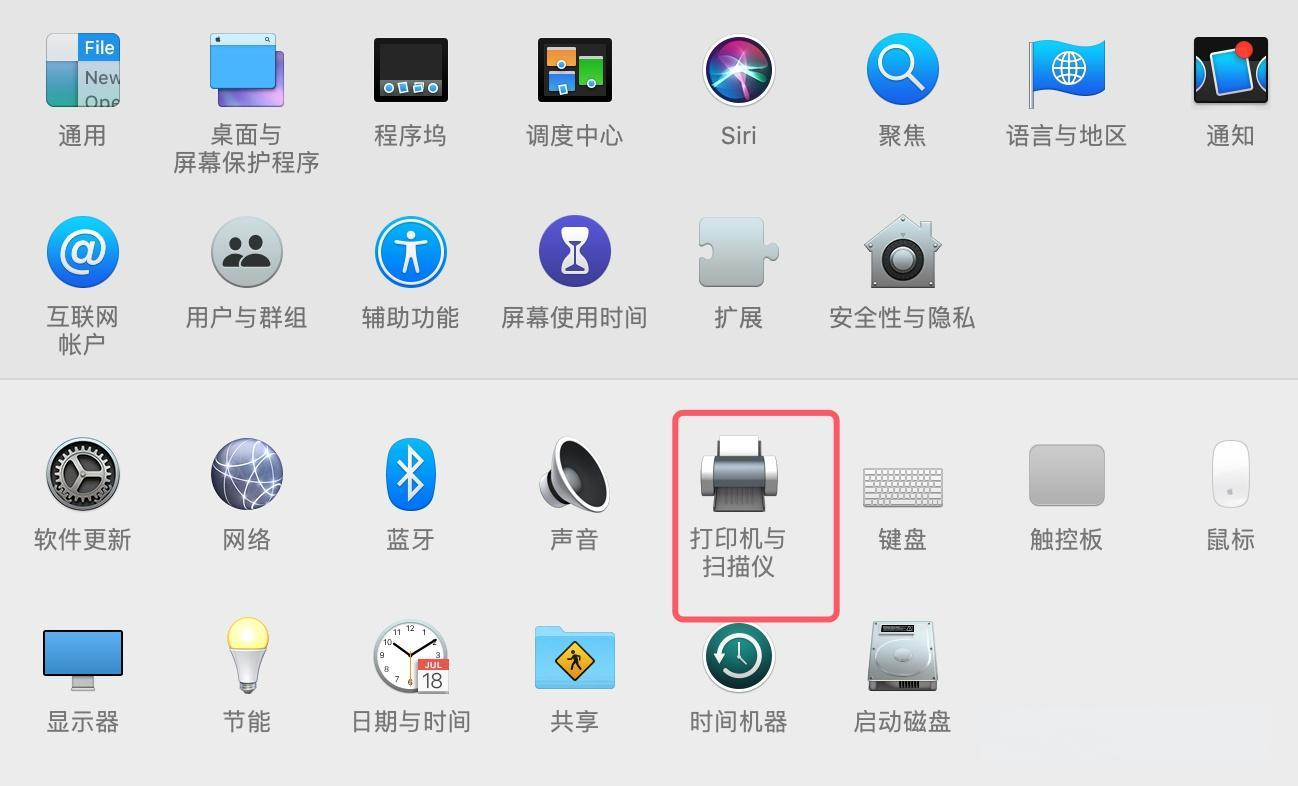
- 点击右侧的“+”加号按钮。
- 系统会自动搜索网络打印机。你的打印机名称应出现在“默认”选项卡列表中。
- 选中你的打印机,点击“添加”。
- 如果未自动找到,在顶部地址栏输入打印机的 IP 地址(在打印机网络配置页或控制面板上查找)。
- 系统会自动选择驱动或让你选择。如果需要,可从制造商官网下载的驱动包中选择。
- 添加完成后,进行测试打印。
三、 通过网络(有线以太网)连接(办公室常用)
适用于具有有线网络接口的打印机,通常用于企业环境。
1、物理连接:
- 使用网线(以太网线)一端插入打印机的网络端口(RJ45)。
- 另一端插入办公室网络交换机、路由器或墙壁上的可用网络端口。
2、配置打印机网络(通常由 IT 管理员完成):
- 打印机可能需要配置为自动获取 IP 地址(DHCP),或设置一个固定的 IP 地址、子网掩码和网关(需网络管理员提供)。
3、在电脑上添加网络打印机:
Windows:
- 打开“设置” -> “蓝牙和其他设备” -> “打印机和扫描仪” -> “添加设备”或“添加打印机或扫描仪”。
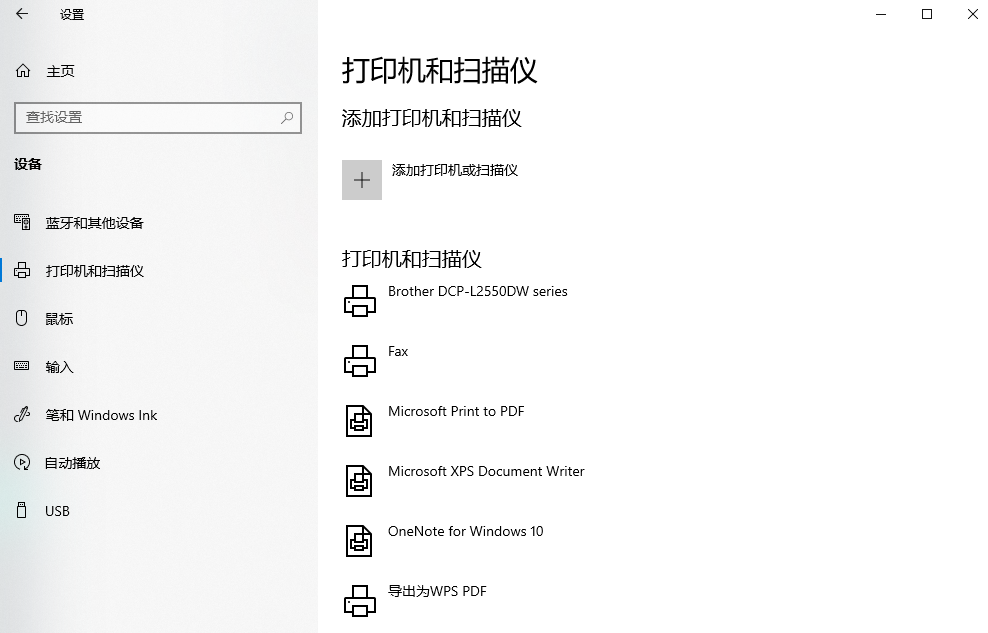
- 如果未自动出现,点击“我需要的打印机不在列表中”。
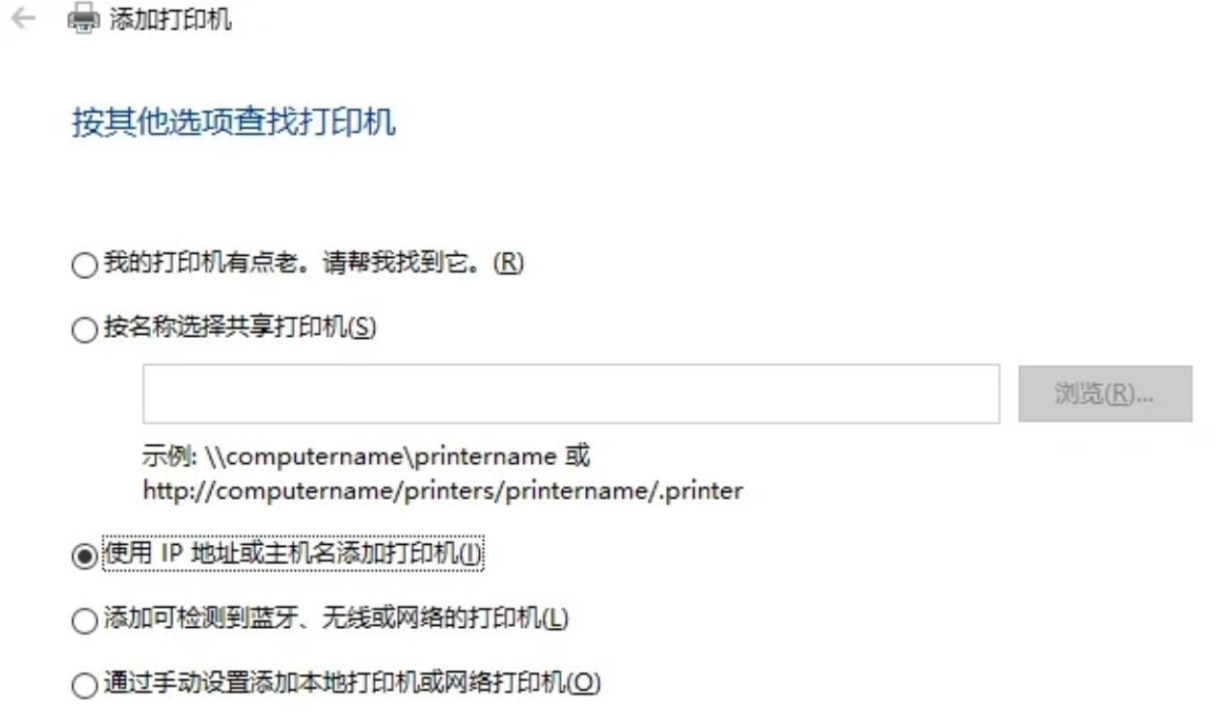
- 选择“使用 TCP/IP 地址或主机名添加打印机”。
- 在“设备类型”选择“TCP/IP 设备”。
- 在“主机名或 IP 地址”栏输入打印机的 IP 地址(向管理员索取或在打印机控制面板/配置页上查找)。
- 端口名称会自动填充,通常无需修改。
- 点击“下一步”。
- 系统会尝试连接并识别打印机型号。
- 选择制造商和型号(或从磁盘安装下载好的驱动),点击“下一步”。
- 输入打印机名称,点击“下一步”。
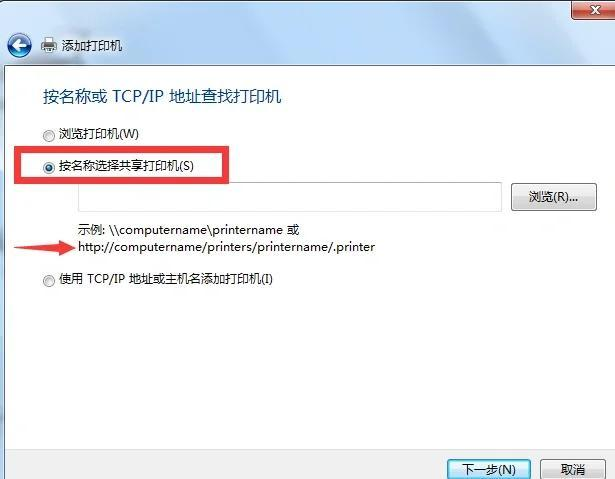
- 选择是否共享(通常选不共享),点击“下一步”。
- 选择是否设为默认打印机,点击“完成”。
- 进行测试打印。
macOS:
- 打开“系统设置” -> “打印机与扫描仪” -> 点击“+”加号。
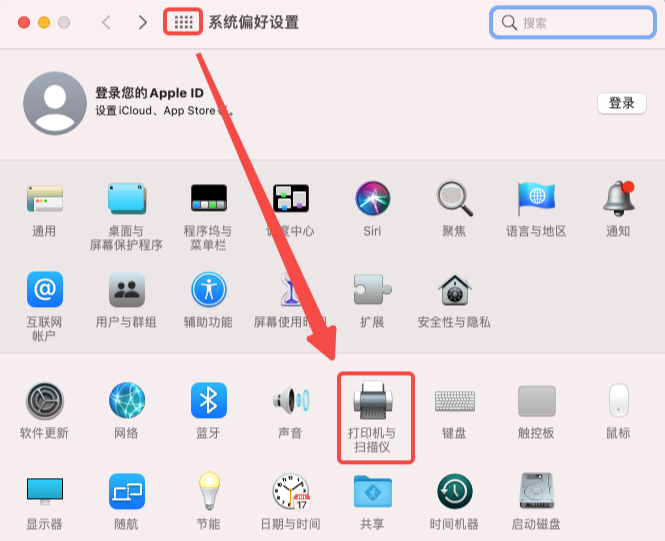
- 在顶部地址栏输入打印机的 IP 地址。
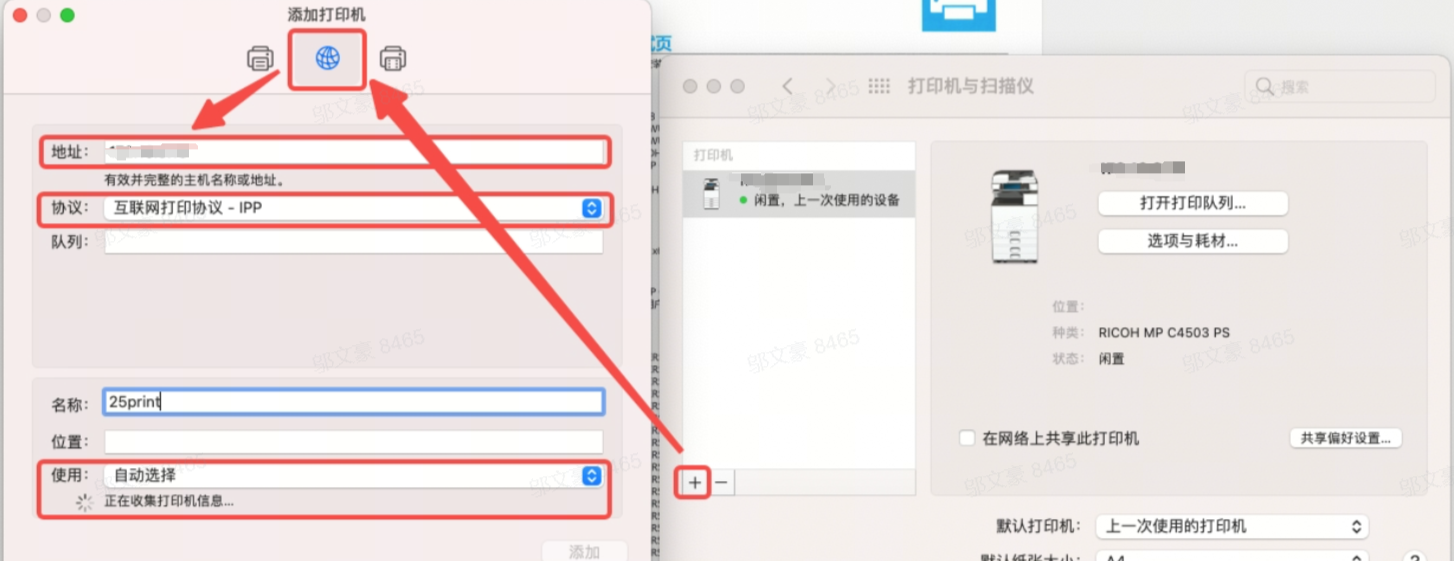
- 协议选择“行式打印机监控程序 - LPD”(最常见)或“互联网打印协议 - IPP”。
- 名称会自动填充,可以修改。
- 位置和用途(可选)。
- 在“使用”下拉菜单中,选择驱动程序:
- 如果 macOS 自带驱动,选“选择软件...”,在列表中找到对应型号。
- 如果已下载制造商驱动,选“其它”,然后浏览并选择下载的驱动文件(通常以
.pkg或.dmg结尾,需先安装)。
- 点击“添加”。
- 添加完成后进行测试打印。
四、 安装驱动程序(关键步骤)
- 官方驱动最佳: 强烈建议 从打印机制造商的官方网站下载最新版本的驱动程序。这能确保最佳兼容性和功能支持(如扫描、墨量监控等)。避免使用第三方驱动网站,以防安全风险或兼容性问题。
- 自动安装 vs 手动安装:
- 在 Windows 和 macOS 添加打印机的过程中,系统通常能自动找到并安装基本驱动。
- 如果自动安装失败,或者你需要完整的软件套件(如扫描工具、高级设置),请手动运行从官网下载的驱动安装程序(通常是
.exe文件或.pkg文件)。
- 驱动包含什么: 完整驱动包通常不仅包含打印功能驱动,还可能包含扫描驱动、状态监控软件、实用工具等。
五、 常见问题与解决
1、找不到打印机:
- 检查连接: USB 线是否插好?Wi-Fi/网络是否都连在同一个网络?网线是否松动?打印机电源是否开启?
- 重启: 尝试重启电脑、打印机和无线路由器/交换机。这是解决很多临时性故障的有效方法。
- 防火墙/安全软件: 临时禁用电脑防火墙或安全软件,看是否阻止了发现。
- 重新添加: 在电脑设置中删除现有的打印机条目,然后重新尝试添加。
2、打印任务卡住/无法打印:
- 检查状态: 查看打印机控制面板是否有错误信息(缺纸、卡纸、缺墨)。电脑上的打印机队列(Windows 在“设备和打印机”里右键打印机选“查看打印队列”)是否有挂起的任务?尝试取消所有任务。
- 设为默认: 确保你想使用的打印机在电脑上被设置为“默认打印机”。
- 检查连接: 同“找不到打印机”。
- 重装驱动: 卸载现有驱动和打印机,重启电脑,重新安装官方驱动。
3、打印机显示“脱机”:
- 检查物理连接和电源。
- 在 Windows 打印队列中: 点击“打印机”菜单,取消勾选“脱机使用打印机”。
- 在网络连接中,确保打印机 IP 地址正确且可访问(可以尝试在命令提示符
ping 打印机IP地址)。
重要注意事项:
- 连接顺序: 对于 USB 连接,建议先开打印机再开电脑或插入 USB 线。对于网络连接,确保打印机已成功接入网络。
- 固件更新: 定期检查打印机制造商官网是否有固件更新,更新固件可以解决兼容性问题、提升稳定性或增加新功能。
- 查看手册: 你的打印机用户手册或制造商官网的支持页面始终是最准确、最详细的指南。
总结
以上就是如何在电脑上连接打印机的全部介绍了,连接打印机的核心步骤是:物理连接 -> 配置网络(无线/有线需要)-> 电脑添加设备 -> 安装驱动 -> 测试打印。USB 连接最直接,无线连接最常用灵活,网络连接适合固定位置共享。无论哪种方式,确保使用官方驱动并保持设备在同一网络(无线/有线)是成功的关键。遇到问题时,重启设备和检查物理连接通常是第一步有效的排查手段。


 技术电话:17306009113
技术电话:17306009113 工作时间:08:30-22:00
工作时间:08:30-22:00 常见问题>>
常见问题>> 转转大师数据恢复软件
转转大师数据恢复软件
 微软office中国区合作伙伴
微软office中国区合作伙伴
 微信
微信 微信
微信 QQ
QQ QQ
QQ QQ空间
QQ空间 QQ空间
QQ空间 微博
微博 微博
微博 如何在连接相机的时候恢复照片
如何在连接相机的时候恢复照片
 免费下载
免费下载